Исправить ошибку обнаружения необработанного исключения CoD Black Ops 2
Опубликовано: 2022-06-24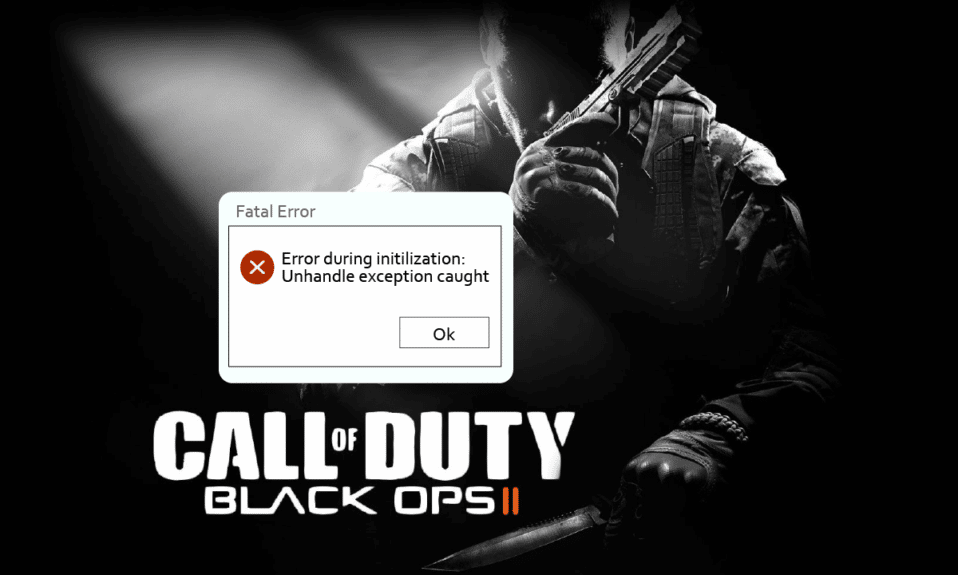
Некоторые игры всегда любимы пользователями, одна из которых — Call of Duty: Black Ops II. Это платная игра, доступная в приложении Steam. Однако есть проблема, которая прерывает потоковую передачу, а именно необработанное исключение CoD Black Ops 2. Проблема может возникнуть немедленно и нарушить ваш игровой процесс, поэтому в этой статье мы узнаем о методах ее устранения. Прочтите статью до конца, чтобы узнать о способах устранения необработанного исключения Black Ops 2, возникшего в Windows 10.
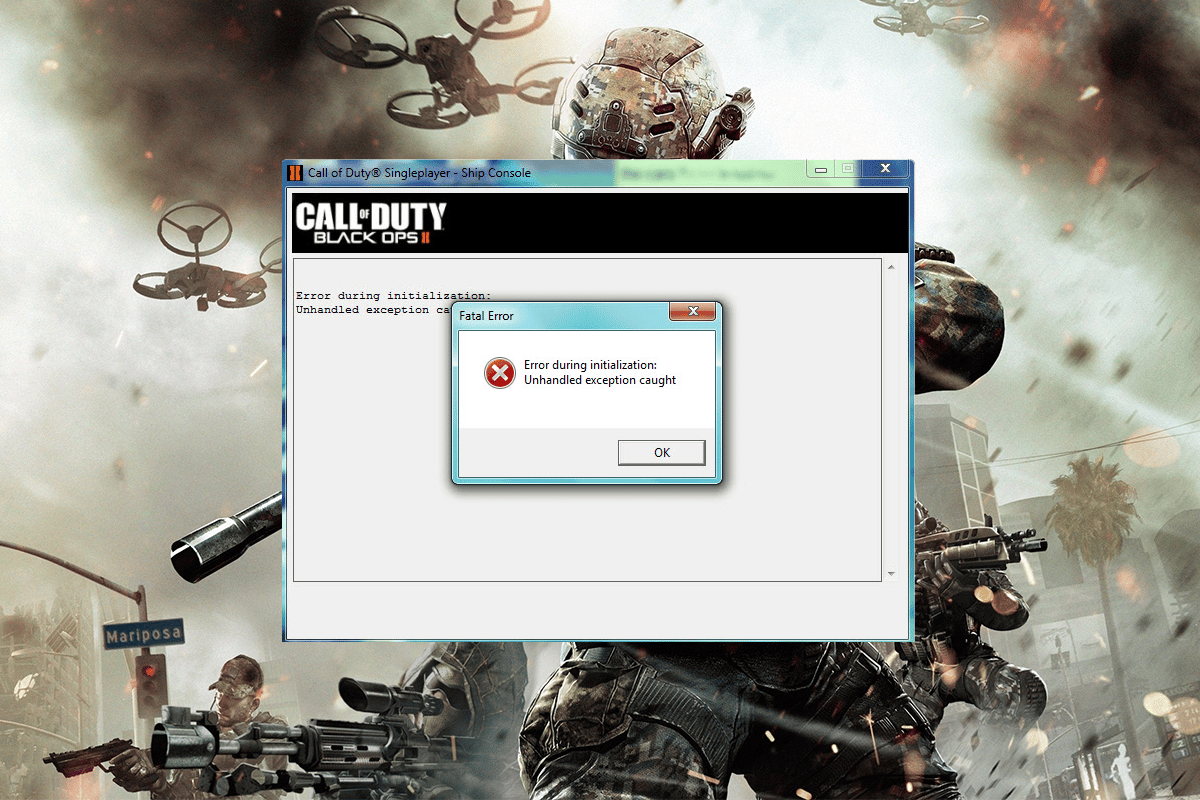
Содержание
- Как исправить ошибку обнаружения необработанного исключения CoD Black Ops 2 в Windows 10
- Способ 1: изменить настройки совместимости
- Способ 2: Запустите правильные библиотеки Visual C и версии DirectX
- Способ 3: повторная загрузка исполняемых файлов
- Способ 4: сброс настроек по умолчанию
Как исправить ошибку обнаружения необработанного исключения CoD Black Ops 2 в Windows 10
В этом разделе перечислены причины, по которым может возникнуть проблема с необработанным исключением в игре Black Ops II в приложении Steam.
- Неправильная установка файлов библиотеки. Файлы библиотеки, связанные с игрой Black Ops II, такие как Visual C и DirectX, возможно, не были установлены на ПК.
- Несовместимое обновление Windows. Большинство проблем с использованием старой игры связано с новыми обновлениями Windows 10. Эта проблема может быть вызвана проблемами несовместимости между ОС и игрой Black Ops II.
Способ 1: изменить настройки совместимости
Первый вариант, который можно использовать для устранения проблемы с обнаружением необработанного исключения Black Ops 2, — запустить игру в совместимой версии Windows. Следуйте инструкциям ниже, чтобы запустить игру в режиме совместимости на вашем ПК.
1. Нажмите клавишу Windows , введите « steam » и нажмите « Открыть местоположение файла ».
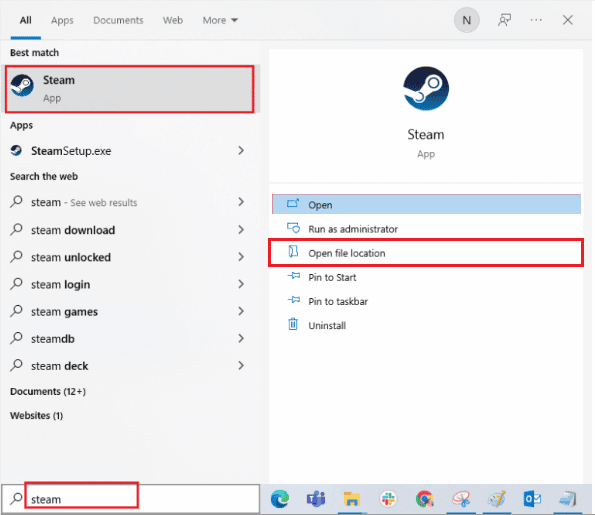
2. Щелкните правой кнопкой мыши файл приложения в проводнике Windows и выберите параметр « Свойства » в отображаемом списке.
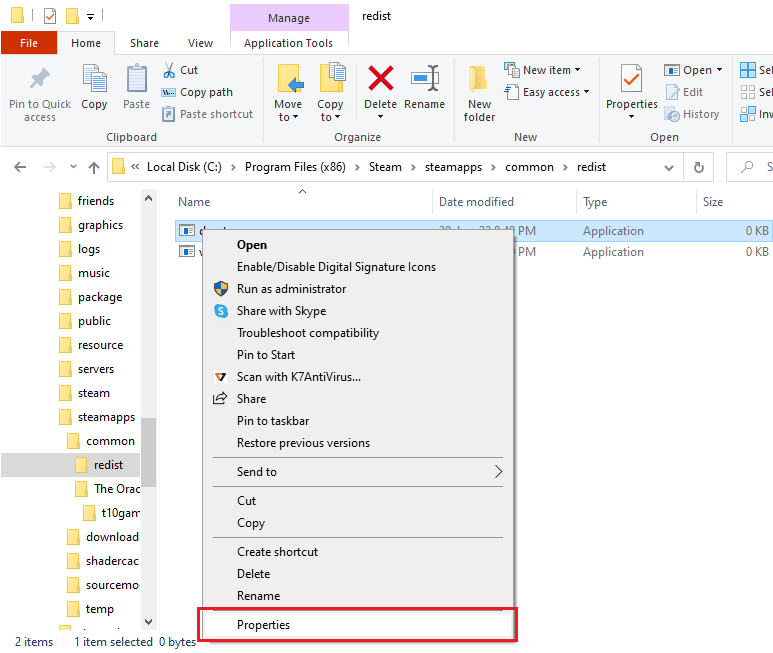
3. Перейдите на вкладку « Совместимость » в окне «Свойства», установите флажок « Запустить эту программу в режиме совместимости для» и выберите Windows 8 в раскрывающемся меню, как показано ниже.
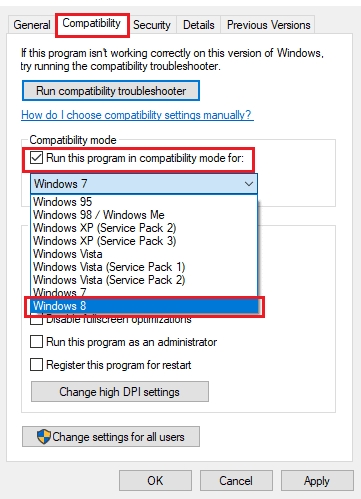
4. Нажмите кнопку « Применить », а затем кнопку « ОК », чтобы запустить игру Call of Duty: Black Ops II в режиме совместимости.
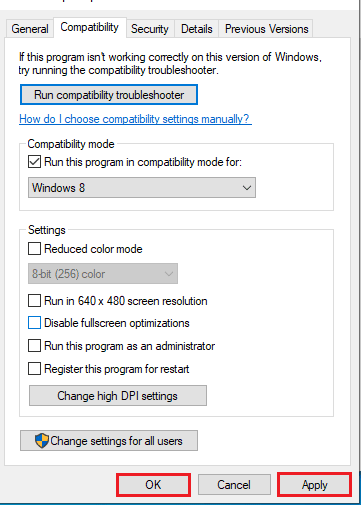
Также читайте: исправление привилегий отсутствующих файлов Steam в Windows 10
Способ 2: Запустите правильные библиотеки Visual C и версии DirectX
Неправильная установка библиотек Visual C и версий DirectX может вызвать проблему с обнаружением необработанного исключения Black Ops 2 в приложении Steam. Вы должны вручную запустить файлы библиотеки, сохраненные локально на вашем ПК, чтобы решить эту проблему.
1. Откройте приложение Steam из панели поиска Windows .
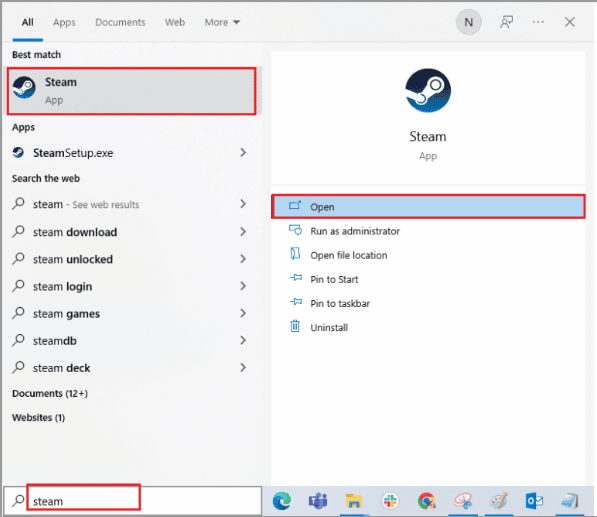
2. Перейдите на вкладку БИБЛИОТЕКА на домашней странице приложения Steam, щелкните правой кнопкой мыши файл игры Call of Duty: Black Ops II и выберите пункт « Свойства… » в появившемся меню.
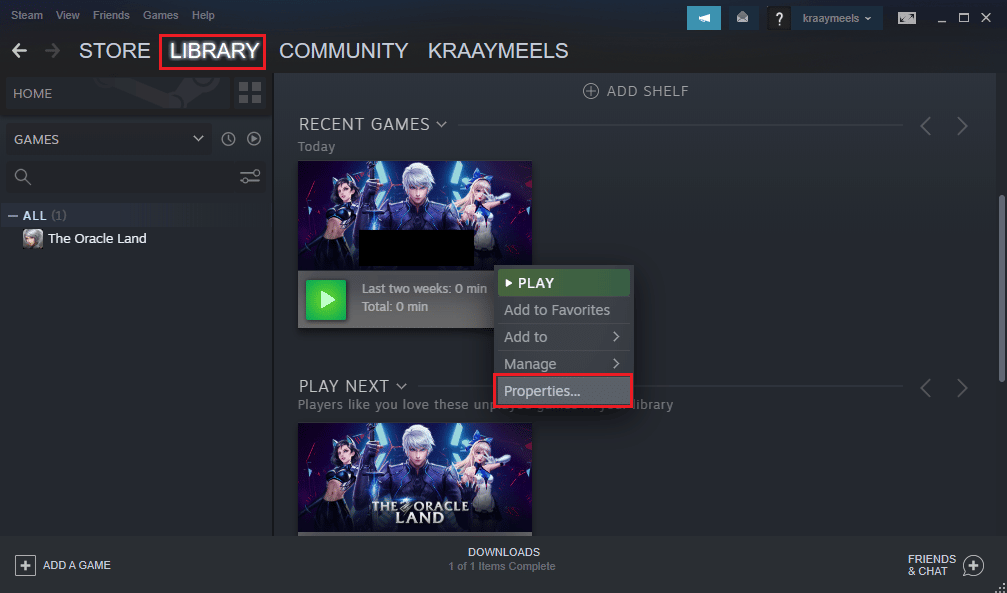
3. Щелкните вкладку ЛОКАЛЬНЫЕ ФАЙЛЫ на левой панели следующего окна и нажмите кнопку Обзор… .
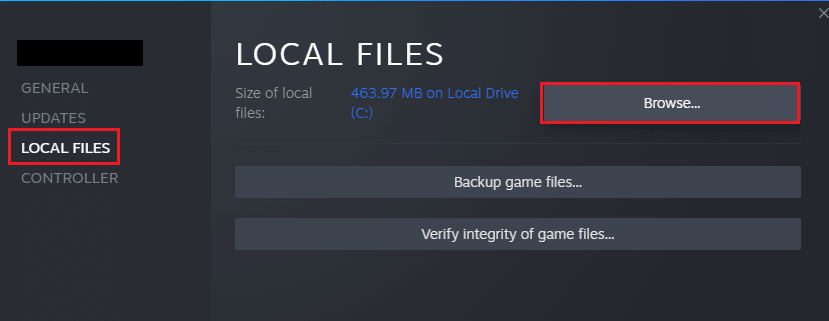
4. Дважды щелкните папку redist в месте, открытом в проводнике Windows, чтобы открыть папку redist.
Примечание. Путь расположения будет следующим: Этот компьютер > Локальный диск (C:) > Program Files (x86) > Steam > steamapps > common > Call of Duty Black Ops II .
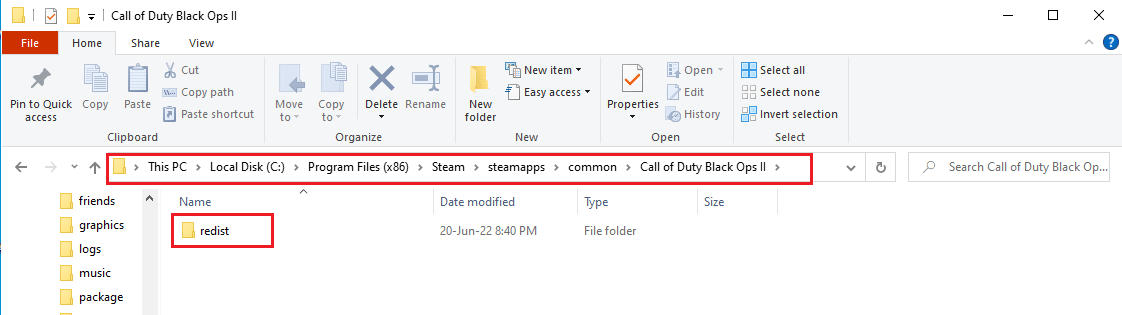
5А. Дважды щелкните файл vcredist_x86.exe , чтобы запустить соответствующие библиотеки Visual C для игры, и следуйте инструкциям на экране.
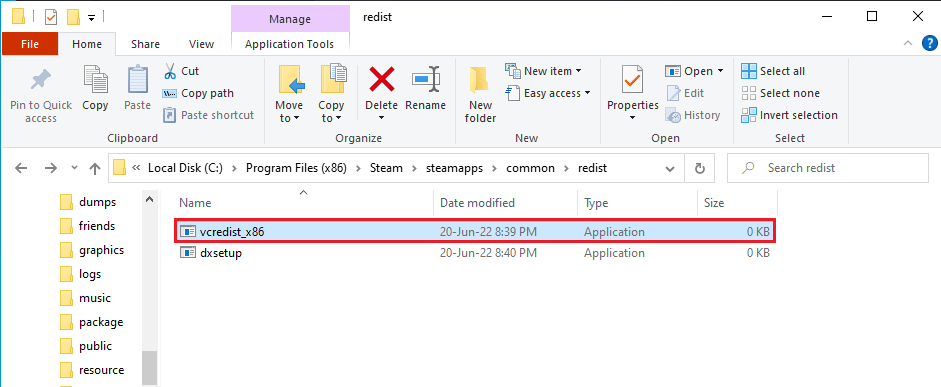
5Б. Дважды щелкните файл dxsetup.exe , чтобы запустить правильные версии игры DirectX, и следуйте инструкциям на экране.
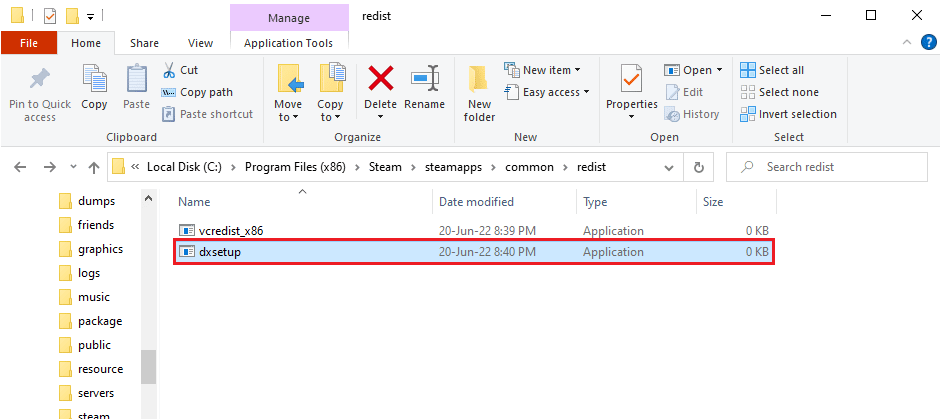
Читайте также: Исправление ошибки блокировки файла содержимого Steam
Способ 3: повторная загрузка исполняемых файлов
Неправильная установка файлов игры может вызвать проблему с обнаружением необработанного исключения Black Ops 2 в приложении Steam. Чтобы решить эту проблему, вы можете попробовать удалить все исполняемые файлы, сохраненные локально на вашем ПК, а затем повторно загрузить их с помощью приложения Steam.

1. Запустите приложение Steam .
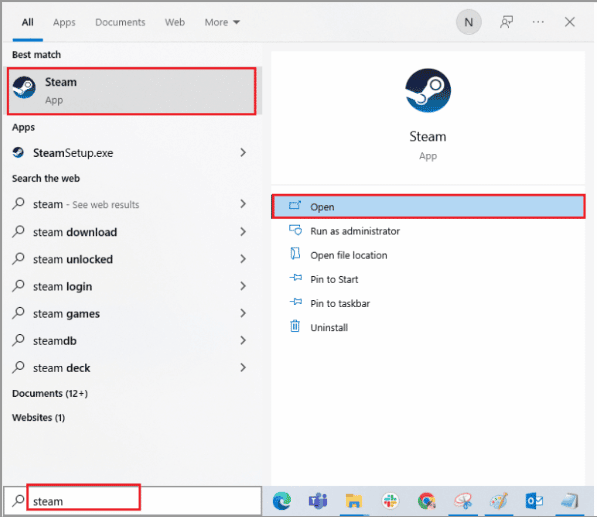
2. Перейдите на вкладку БИБЛИОТЕКА , щелкните правой кнопкой мыши игру Call of Duty: Black Ops II и выберите пункт « Свойства… » в появившемся меню.
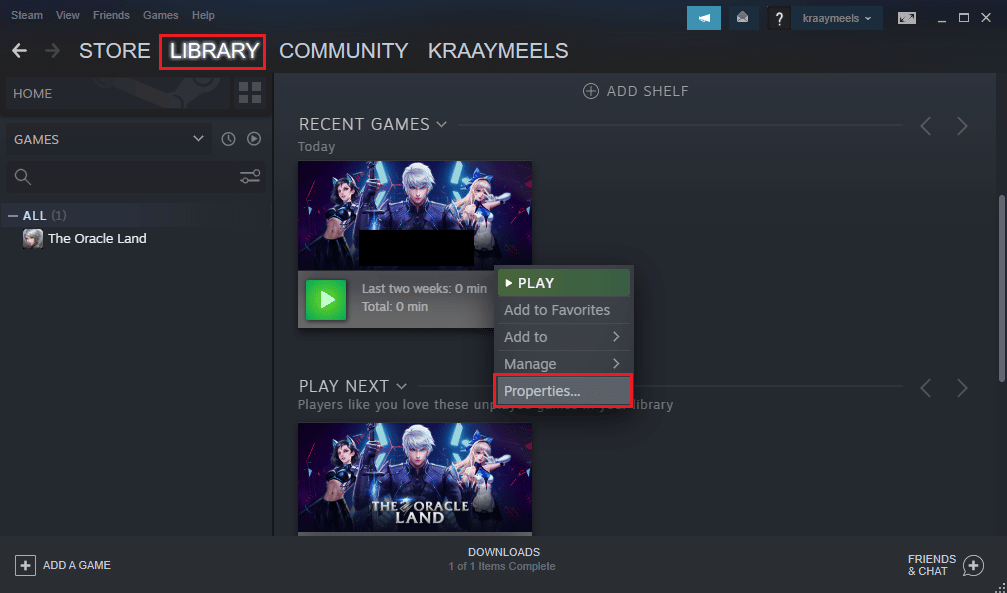
3. Щелкните вкладку ЛОКАЛЬНЫЕ ФАЙЛЫ на левой панели следующего окна и нажмите кнопку Обзор… .
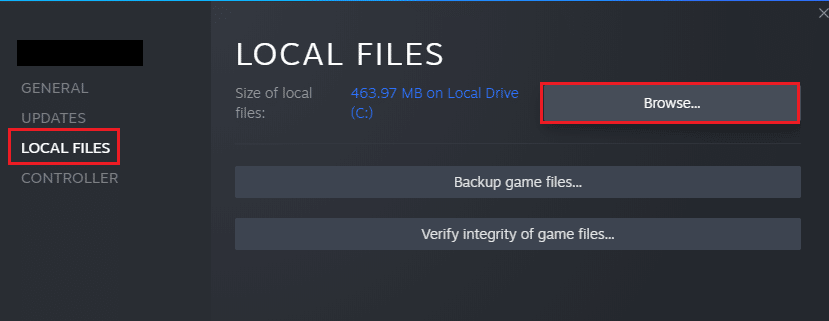
4А. Щелкните правой кнопкой мыши файл t6mp.exe и выберите параметр « Удалить » в отображаемом списке, чтобы удалить файл.
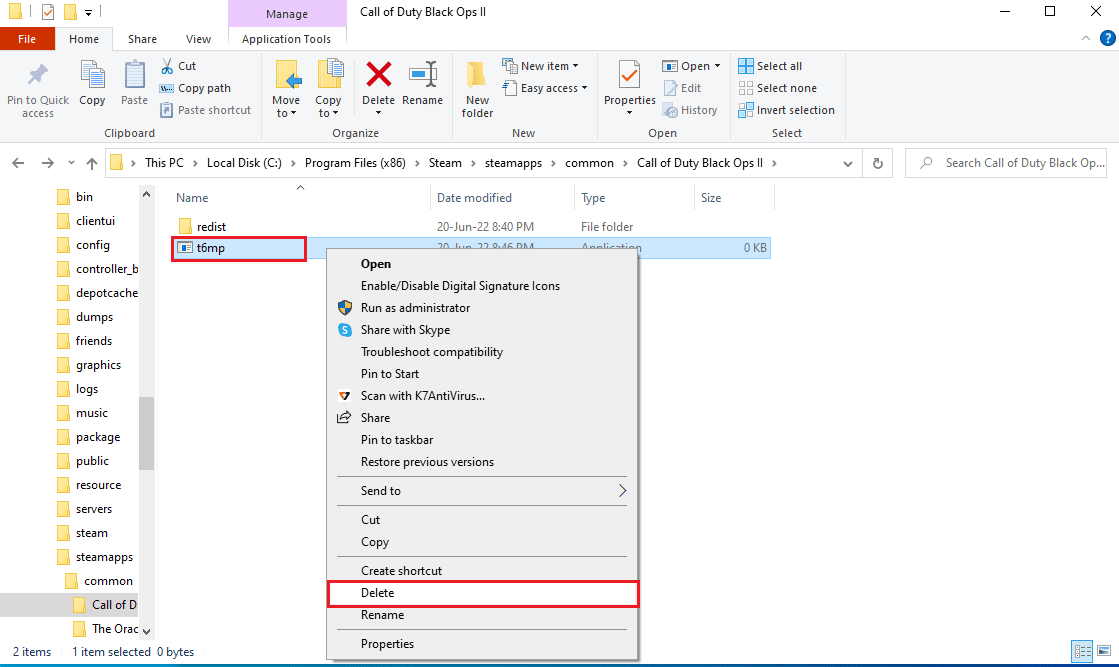
4Б. Щелкните правой кнопкой мыши файл iw6mp64_ship.exe и выберите в списке пункт « Удалить ».
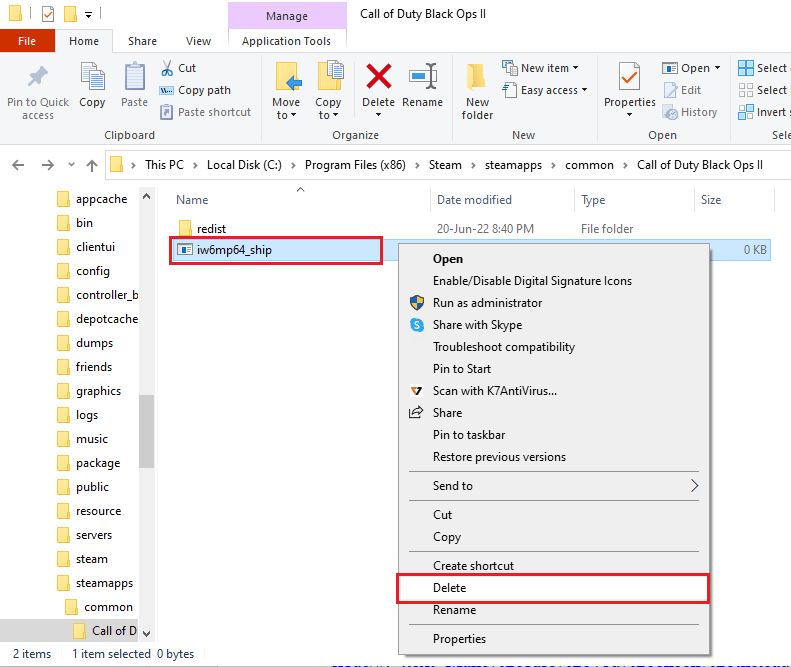
5. Вернитесь в окно ЛОКАЛЬНЫЕ ФАЙЛЫ игры Call of Duty: Black Ops II в приложении Steam и нажмите кнопку Проверить целостность файлов игры… , чтобы повторно загрузить файлы игры.
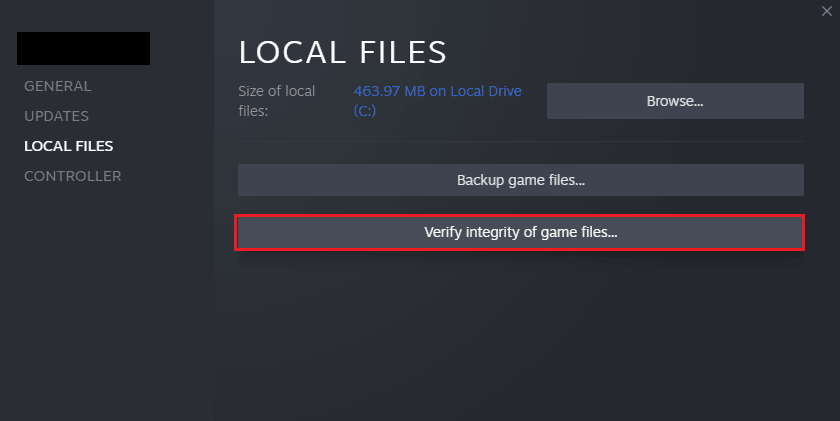
6. Вы увидите сообщение Все файлы успешно проверены в том же окне после завершения проверки.
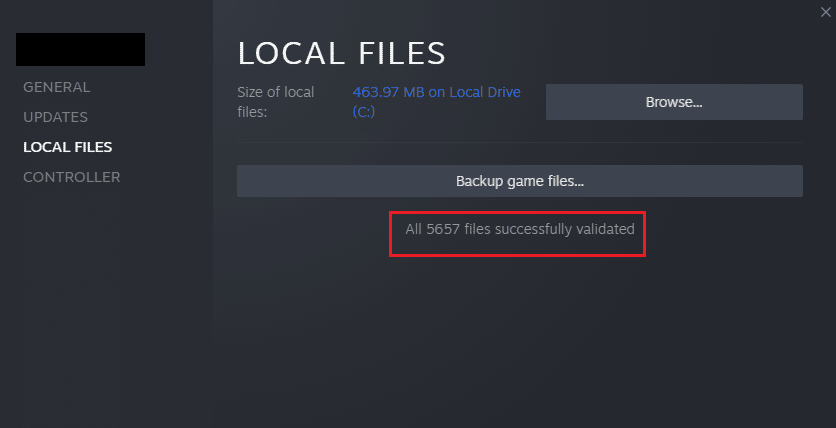
Читайте также: Как сделать резервную копию игр Steam
Способ 4: сброс настроек по умолчанию
Иногда проблема необработанного исключения Black Ops 2 может быть связана с многочисленными режимами игры. Чтобы решить эту проблему, вы можете попробовать сбросить игровые режимы игры Black Ops II в приложении Steam до настроек по умолчанию.
1. Запустите приложение Steam из панели поиска Windows .
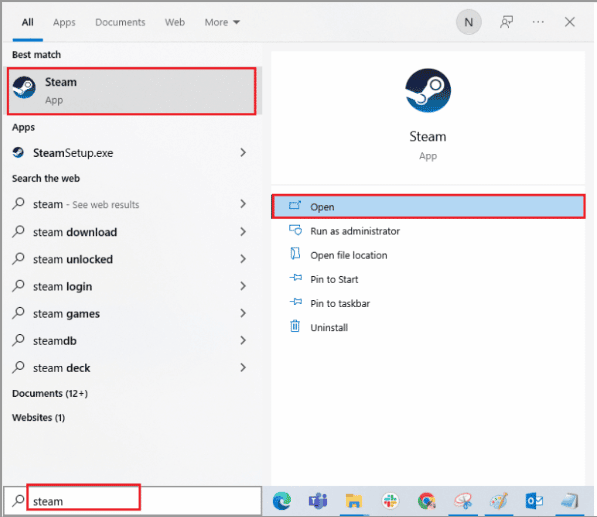
2. Перейдите на вкладку БИБЛИОТЕКА , щелкните правой кнопкой мыши игру Call of Duty: Black Ops II и выберите пункт « Свойства… » в появившемся меню.
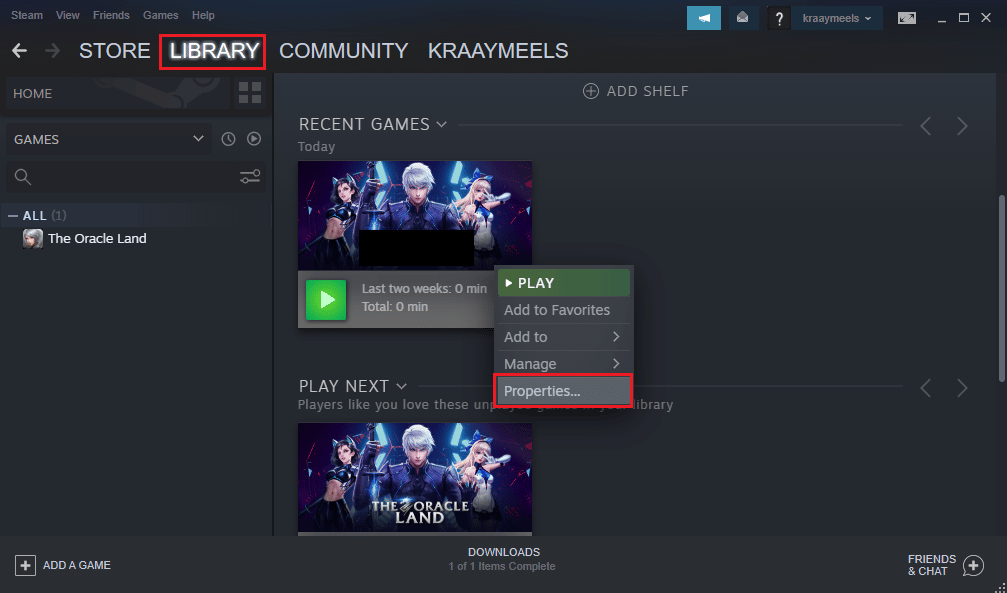
3. Щелкните вкладку ЛОКАЛЬНЫЕ ФАЙЛЫ на левой панели следующего окна и нажмите кнопку Обзор… .
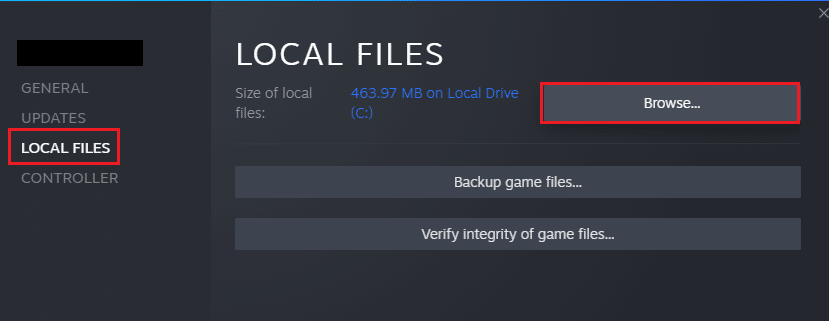
4. Дважды щелкните папку проигрывателей на экране и щелкните правой кнопкой мыши файлы hardware.chp , hardware_mp.chp и hardware_zm.chp по отдельности и выберите пункт Удалить в списке.
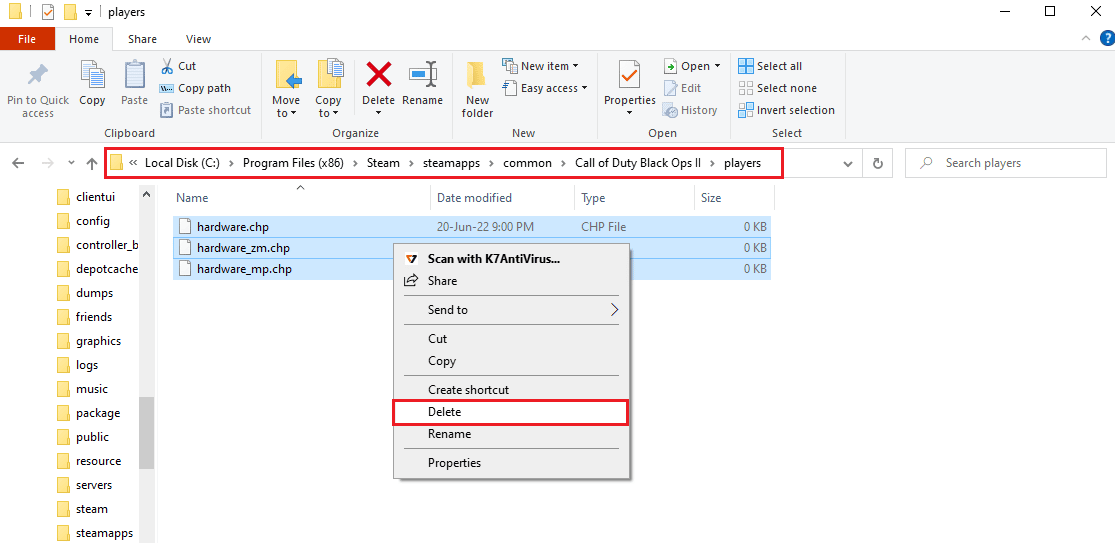
5. Вернитесь в окно ЛОКАЛЬНЫЕ ФАЙЛЫ игры Call of Duty: Black Ops II в приложении Steam и нажмите кнопку Проверить целостность файлов игры… , чтобы повторно загрузить файлы игры.
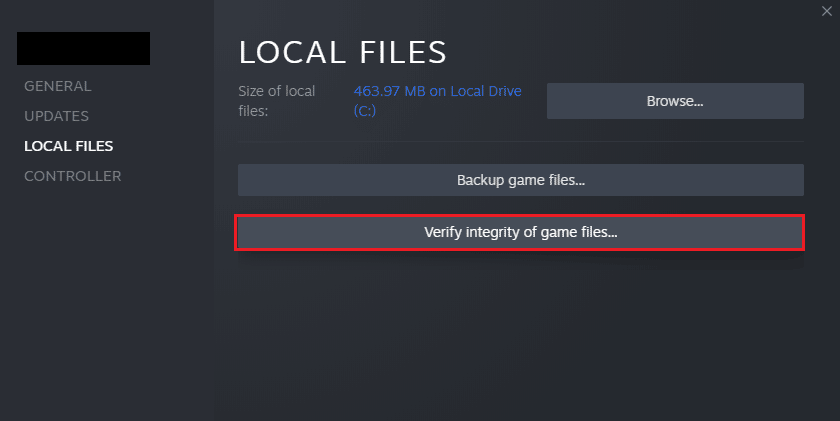
6. После завершения проверки вы увидите сообщение Все <n> файлов успешно проверены .
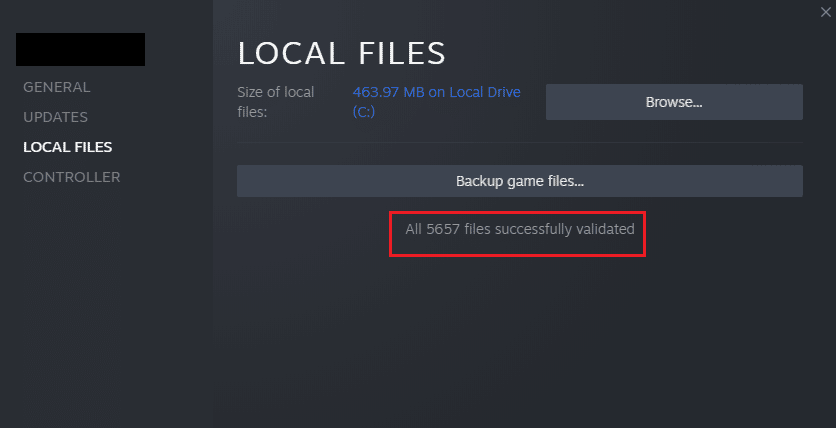
Часто задаваемые вопросы (FAQ)
Q1. Безопасно ли использовать приложение Steam для игр?
Ответ Приложение Steam является надежным приложением и является законным; так что вы можете использовать приложение, чтобы играть в игры на платформе.
Q2. Должен ли я удалить Центр обновления Windows, чтобы устранить проблему с обнаружением необработанного исключения Black Ops 2?
Ответ Хотя новые обновления Windows 10 являются причиной проблемы с необработанным исключением в игре Black Ops II , удаление обновлений Windows не является рекомендуемым решением. Вместо этого вы можете попробовать запустить игру в режиме совместимости. В этой статье объясняется, как запустить игру Black Ops II в совместимом режиме.
рекомендуемые
- Исправить темную тему File Explorer, не работающую в Windows 10
- Как привязать учетную запись Smite к Steam
- Исправить высокую задержку WOW, но с Интернетом все в порядке в Windows 10
- Исправить ошибку Black Ops 3 ABC в PS4
В этой статье обсуждаются методы решения проблемы с необработанным исключением CoD Black Ops 2 . Вы можете использовать методы, описанные в статье, чтобы проверить, можете ли вы решить проблему на своем ПК. Пожалуйста, оставляйте свои предложения и вопросы по необработанному исключению Black Ops 2, пойманному Windows 10, в разделе комментариев ниже.
